Difference between revisions of "Zamieszczanie nowego wydarzenia"
| Line 10: | Line 10: | ||
'''Po wybraniu kategorii „Utwórz nowe wydarzenie”''' pojawia się formularz, którego pola odpowiadają kategoriom informacji na karcie wydarzenia. '''Pola formularza''' odpowiadają kategoriom informacji na karcie wydarzenia.<BR> | '''Po wybraniu kategorii „Utwórz nowe wydarzenie”''' pojawia się formularz, którego pola odpowiadają kategoriom informacji na karcie wydarzenia. '''Pola formularza''' odpowiadają kategoriom informacji na karcie wydarzenia.<BR> | ||
| − | [[File:Tworzenie wydarzenia 1]]<BR> | + | [[File:Tworzenie wydarzenia 1.png]]<BR> |
'''Pola wymagane:''' <BR> | '''Pola wymagane:''' <BR> | ||
• tytuł wydarzenia,<BR> | • tytuł wydarzenia,<BR> | ||
Revision as of 17:35, 5 April 2015
Formularz wydarzenia
W lewym dolnym rogu strony znajduje się odsyłacz do Formularza wydarzenia, wypełnianego przez Redaktora-korespondenta po zalogowaniu.
Redaktor może wybrać jedną z czterech kategorii:
1. Utwórz nowe wydarzenie,
2. Edytuj dodane wydarzenie,
3. Zgłoś zmiany w wydarzeniu dodanym przez innego redaktora,
4. Inny redaktor prosi o zmianę (tu wyróżnienie, jeśli ktoś zgłosił potrzebę takich zmian).
Po wybraniu kategorii „Utwórz nowe wydarzenie” pojawia się formularz, którego pola odpowiadają kategoriom informacji na karcie wydarzenia. Pola formularza odpowiadają kategoriom informacji na karcie wydarzenia.
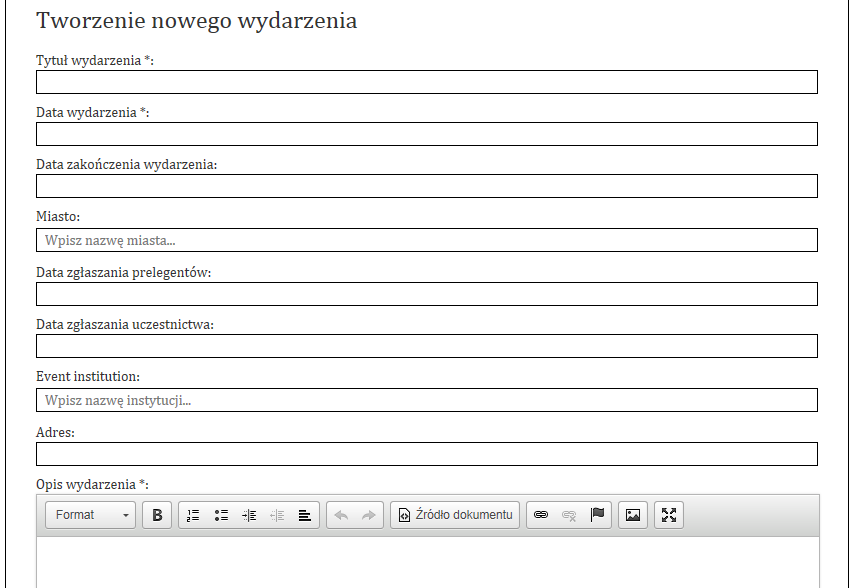
Pola wymagane:
• tytuł wydarzenia,
• typ wydarzenia (wybór z listy: Konferencja / Wykład / Seminarium / Obrona rozprawy doktorskiej / Kolokwium habilitacyjne/ Konkurs / Wręczenie nagrody / Przyznanie wyróżnienia / Dni otwarte / Spotkanie autorskie / Spotkanie promocyjne / Festiwal / Targi),
• nazwa jednostki organizującej (tu domyślnie powinna pokazywać się nazwa instytucji i jednostki koordynatora – z możliwością zmiany),
• data (wybór z kalendarza – możliwość oznaczenia wydarzeń kilkudniowych),
• krajowe / zagraniczne (okienko do odhaczenia) – jeśli użytkownik oznaczy „krajowe” wówczas ten punkt nie pojawi się na karcie wydarzenia w Biuletynie,
• jeśli użytkownik oznaczy „zagraniczne” uaktywnia się możliwość wyboru kraju: z listy rozwijanej, bez możliwości wpisania nowej nazwy,
• miejscowość (wybór z listy rozwijanej z możliwością wpisania nowej nazwy),
• rodzaj grupy docelowej (wybór z listy zamkniętej, możliwość oznaczenia kilku grup),
• opis wydarzenia,
• data dodania do serwisu (wstawiana automatycznie, bez możliwości zmiany).
Pola opcjonalne:
• dokładny adres (miejscowość, ulica, nr budynku, sala),
• termin zgłaszania prelegentów (wybór z kalendarza),
• termin zgłaszania uczestnictwa (wybór z kalendarza),
• cena,
• planowana publikacja pokonferencyjna (oznaczenie tak / nie) – jeśli użytkownik oznaczy „nie” ten punkt nie pojawi się na karcie wydarzenia w Biuletynie),
• plakat wydarzenia (możliwość pobrania pliku jpg),
• załączniki do pobrania w formatach doc, docx i pdf – każdy plik powinien być opisany (max 40 znaków) i ten opis powinien pojawiać się przy nim na karcie wydarzenia,
• linki do strony wydarzenia lub strony organizatora,
• tagi (słowa kluczowe)
• dziedzina:
możliwość wybrania dziedziny z listy już istniejącej,
możliwość dodania nowej dziedziny jedynie po akceptacji osoby z uprawnieniami administratora.
Dzięki opcji Podgląd wydarzenia, dzięki której koordynator może sprawdzić, jak będzie wyglądała karta wydarzenia po dodaniu do Biuletynu.
Po wypełnieniu części pól koordynator może zapisać roboczą wersję wydarzenia, do której będzie mógł wrócić później.
Po wypełnieniu wszystkich obowiązkowych pól koordynator może zapisać roboczą wersję wydarzenia lub zamieścić je w Biuletynie.
Po wybraniu kategorii „Edytuj dodane wydarzenie” pojawia się lista wydarzeń dodanych przez danego użytkownika w kolejności od najnowszego do najstarszego. Użytkownik może wybrać wydarzenie z listy i kliknąć na pojawiający się przy nim przycisk: Edytuj. Wówczas pojawia się formularz wydarzenia, taki jak przy wprowadzaniu nowego wydarzenia. Użytkownik ma możliwość zmiany każdego z punktów wydarzenia. W przypadku zmiany daty wydarzenia, terminu przesyłania zgłoszeń lub miejsca wydarzenia wszyscy użytkownicy, którzy dodali to wydarzenie do swojego kalendarza, powinni otrzymać alert na swój adres e-mail.
Na formularzu edycji wydarzenia znajdują się dodatkowe punkty (opcjonalne):
• anuluj wydarzenie (po oznaczeniu i zapisaniu przez koordynatora wysyłany alert do użytkowników),
• sprawozdanie z wydarzenia, na które składają się:
opis (do 1000 znaków),
zdjęcia (w formacie jpg, wyświetlone przy opisie),
publikacja pokonferencyjna: tytuł książki, redaktor, okładka w formacie jpg, link do strony wydawcy lub karty książki w Biuletynie, ew. plik pdf do pobrania ze spisem treści lub fragmentami książki,
sprawozdanie z wydarzenia – (do pobrania w formatach pdf, doc, docx).
Po wybraniu kategorii „Zgłoś zmiany w wydarzeniu dodanym przez innego użytkownika” pojawia się lista wszystkich wydarzeń znajdujących się w Biuletynie (wyszukiwanie po fragmencie tytułu – autouzupełnianie). Użytkownik może wybrać dowolne wydarzenie i wprowadzać zmiany, jak w punkcie „Edytuj dodane wydarzenie”, z tą różnicą, że zmiany nie zostaną opublikowane w serwisie, ale przesłane do koordynatora, który wprowadził wydarzenie.
Informacje o wydarzeniu mogą być modyfikowane jedynie przez redaktora, który je dodał. Jeżeli inny redaktor chce dokonać modyfikacji, wysyła prośbę o akceptację do redaktora, który wydarzenie dodał, klikając „Inny redaktor prosi o zmianę”. Redaktor, który dodał wydarzenie, otrzymuje wówczas mailowo alert o tej właśnie treści („Inny redaktor prosi o zmianę”) i może dokonać wyboru: „Zaakceptuj” lub „Odrzuć”.
Po wybraniu kategorii „Inny redaktor prosi o zmianę” pojawia się lista wydarzeń zgłoszonych do zmiany. Po otwarciu karty wydarzenia propozycje zmian są wyróżnione. Koordynator może odrzucić lub zaakceptować zmiany w poszczególnych punktach lub wszystkie dla danego wydarzenia. Koordynator może również edytować zaproponowane zmiany. Redaktor zgłaszający otrzymuje powiadomienie o decyzji autora wydarzenia.
Dodatkowe funkcjonalności
System weryfikuje powtarzanie się informacji o wydarzeniach. Jeśli wprowadzane wydarzenie ma tę samą datę i miejsce, jak inne wydarzenie, zarówno redaktor wprowadzający dane, jak i administrator, otrzymują alert o treści: „Sprawdź, czy wydarzenie już istnieje”.